訓練
模組
Authoring 101: writing in unified authoring - Online workshop - Training
Learn about unified authoring.
主題流程中的訊息節點將來自代理程式的訊息傳送給使用者。 訊息可以是簡單的文字訊息,但也可以包含更豐富的元件,例如影像、影片、快速回覆和卡片。
提示
訊息節點的所有功能也可用於問題節點。
提示
重新命名節點以使其更易於識別。 選擇節點的名稱欄位以直接更新名稱,或選擇節點的更多圖示 (...),並從功能表中選擇重新命名。 您也可以在程式碼編輯器中重新命名節點。
無法重新命名觸發程序節點和前往步驟節點。
節點名稱的長度最多可達 500 個字元。
要使用訊息節點,您需要建立一個代理程式和一個主題。 若要了解主題的運作原理,請參閱建立和編輯主題。
如果需要建立新的代理程式,請參閱快速入門:建立和部署代理程式。
開啟所需主題。
選擇您希望代理程式發送訊息的節點下方的新增節點圖示![]() ,然後選擇發送訊息。
,然後選擇發送訊息。
在文字方塊中,輸入您希望代理程式發送的訊息。
或者,選擇使用節點功能表列中的工具來新增基本格式、變數和 訊息變化。
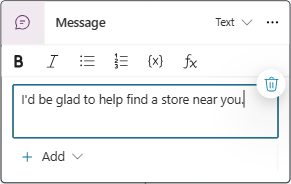
當您新增訊息變體時,代理程式會在每次觸發節點時隨機選擇其中一種來使用。
在節點的功能表列中,選取新增,然後選取訊息變化。
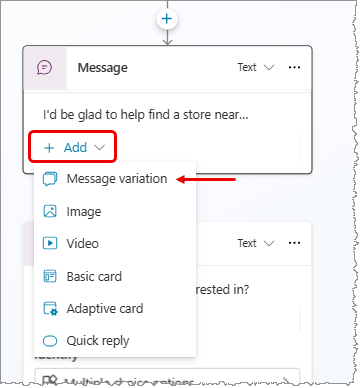
在文字方塊中輸入您希望代理程式說的內容。 選擇訊息節點外部會將您的變體加入訊息清單。
重複這些步驟以新增任意數量的變體。
選取包含變化的訊息節點。
選擇要刪除的變體旁邊的刪除變體圖示![]() 。
。
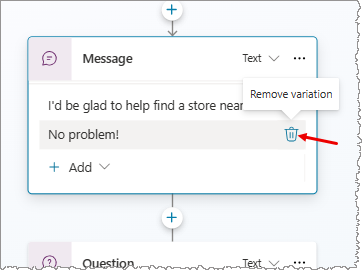
若要新增影像,您需要透過 URL 託管影像。
在節點的功能表列中,選擇新增,然後選擇影像。
在影像 底下,輸入影像的 URL。
或者,輸入影像的標題。
在節點的功能表列中,選取新增,然後選取影片。
在媒體 URL 底下,輸入影片的 URL。 URL 可以是可公開存取之 MP4 檔案或 YouTube URL 的直接連結。
或者,選擇輸入標題、子標題、影像 URL (可公開存取之影像檔案的 URL),或是要顯示在卡片上影片旁的文字。 您也可以新增一個或多個按鈕,其屬性與快速回覆相同。

基本卡片是一種通用卡片,用於為代理程式回應訊息新增文字、影像和互動元素。
調適型卡片是與平台無關的卡片,您可以對其進行自訂。 您可以使用調適型卡片設計工具來設計調適型卡片,或直接製作 JSON。
重要
Copilot Studio 支援 AdaptiveCard 結構描述 1.3 版或更舊版本。
在節點的功能表列中,選取新增,然後選取調適型卡片。
在調適型卡片屬性窗格的編輯 JSON下,輸入卡片的 JSON。
若要打開較大的 JSON 編輯器檢視,請選取展開圖示。
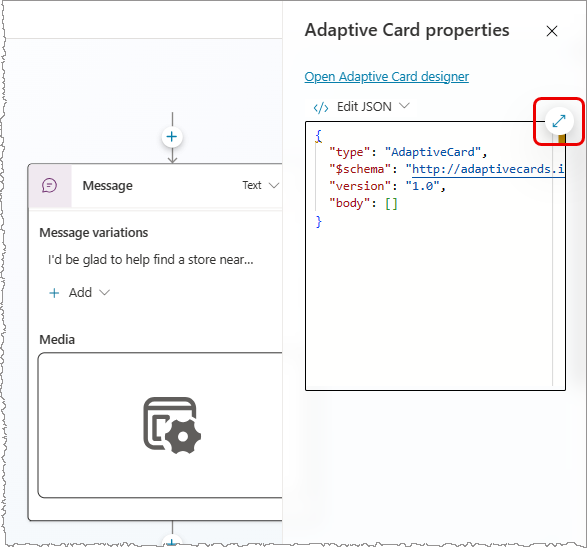
如果訊息節點通知使用者您商店的營業時間,您可以建立調適型卡片,並以商店的影像顯示營業時間。
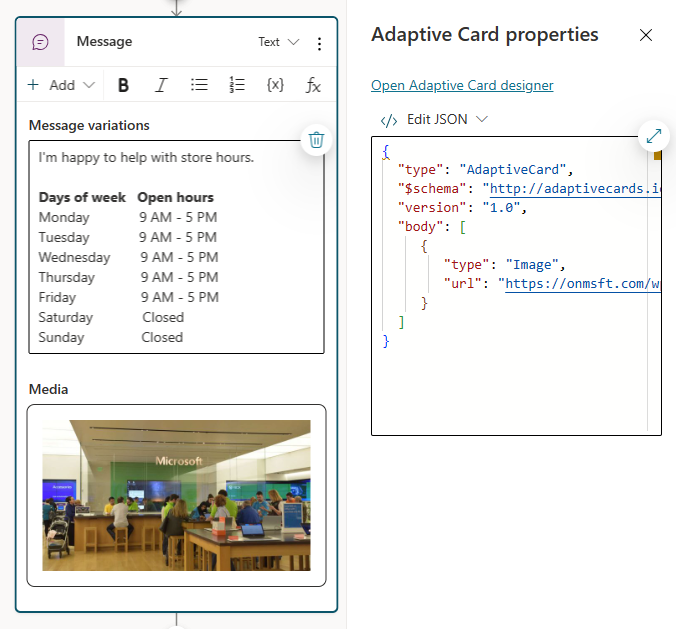
如果您將兩張或更多卡片新增至節點,則所選卡片的節點功能表中會出現兩個顯示選項:
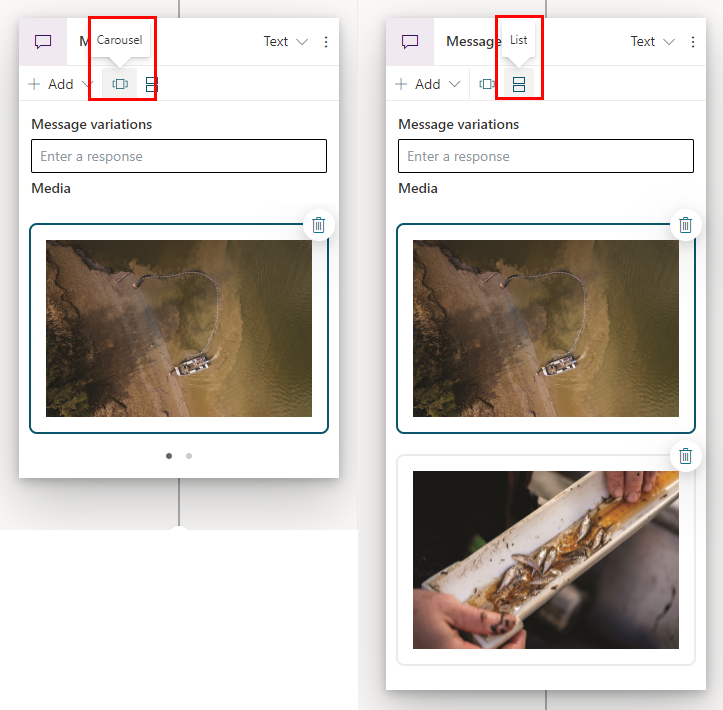
若要從節點中刪除卡片,請選擇項目右上角的刪除圖示 (垃圾桶)。
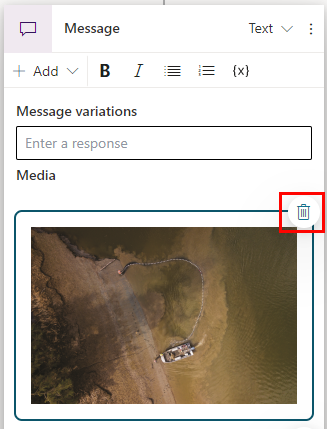
重要
並非所有管道都支援快速回覆,這對使用者來說是停用的。
有些管道會限制一次顯示的快速回覆數量。
新增對訊息的快速回覆,為使用者提供回覆或動作建議。 使用者採取的操作會被送回代理程式。
如果使用者選擇快速回覆文字選項,它將顯示在聊天歷史記錄中。 當代理程式或使用者發送另一個活動時,快速回覆按鈕將從聊天歷史記錄中刪除。
使用者可以選擇使用快速回覆或直接在聊天中鍵入來忽略它。 如需要求使用者從清單選擇選項,請改用多重選擇選項問題節點。
在節點的功能表列中,選擇新增,然後選擇快速回覆。
在訊息節點的快速回覆方塊中,輸入一個或多個快速回覆的文字,然後按 Enter。
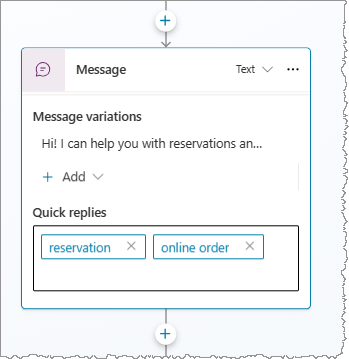
您可以變更快速回覆的屬性以使用其他類型的動作。
選取快速回覆方塊或個別快速回覆以開啟快速回覆屬性窗格。
![[快速回覆] 屬性窗格的螢幕擷取畫面。](media/authoring-send-message/quick-reply-properties.png)
選取類型的值:
https:// 開頭。tel:1234567890。顯示的屬性會根據您選擇的快速回覆類型而變化。 在進階選項底下可以找到更多選項。
在啟用語音的管道 (例如 Customer Service 全通路) 上,訊息文字會同時用於文字顯示和語音。 不過,您可以使用不同的語音訊息來覆寫文字訊息。
選取訊息節點。 在右上角,選取文字,然後選取語音。
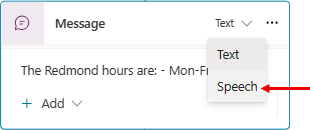
在訊息卡中新增訊息變體。 您會看到功能表列發生變化。
輸入您希望代理程式說的內容。 視需要新增任意數量的語音回覆變化。
或者,將 SSML 新增至訊息變體中,以控制代理程式說出訊息的方式。
語音合成標記語言 (SSML) 是一種 XML 型標記語言,指定將文字轉換成合成語音的方式。 SSML 是 Copilot Studio 讓您的代理程式的答案聽起來像是自然語音的眾多方法之一。
在訊息節點功能表列中,選擇 SSML 標記,然後選擇要新增的標記。 您可以將多個標記新增至單一語音變化中。
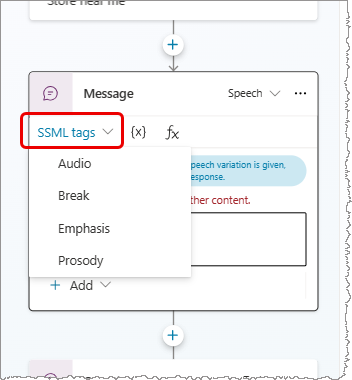
| SSML 標記 | Description |
|---|---|
| Audio | 新增預先錄製的音訊。 |
| 休息時間 | 在單字之間插入停頓或斷句。 |
| Emphasis | 將壓力等級新增至單字或片語。 |
| 韻律 | 指定對音調、輪廓、範圍、速率和音量的變更。 |
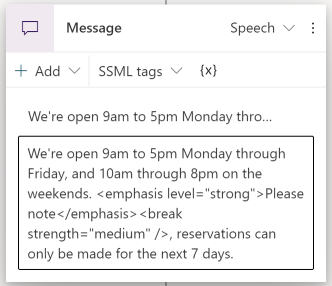
提示
您可以手動輸入未出現在協助程式功能表中的 SSML 標籤。 若要進一步了解您可使用的標籤,請參閱使用語音合成標記語言改善合成功能。
訓練
模組
Authoring 101: writing in unified authoring - Online workshop - Training
Learn about unified authoring.
文件
管理主題 - Microsoft Copilot Studio
糾正錯誤、設定個別主題的狀態,以及在建立新主題時複製主題以節省時間。
提出問題 - Microsoft Copilot Studio
使用 Microsoft Copilot Studio 中的「問題」節點向使用者提問,並將其回應儲存在變數中。
使用主題觸發程序 - Microsoft Copilot Studio
使用主題觸發器來控制何時執行主題,例如當專員收到消息或事件時。